【教學】Gear 2 與Galaxy S5的配對和應用
穿戴型裝置經由前幾年的灌溉、發展,終於在2014年開始開花結果,為數眾多的廠商也開始推出自家產品,尤其又以手錶類型的產品居多。三星早在2013年時已預測到會有這樣的趨勢,因此先行推出第一款智慧型手錶裝置「GALAXY Gear」,已累積了雄厚的發展基礎,並且針對不同取向的使用族群發表「Gear 2」與「Gear Fit」,對於時尚一族與運動愛好者來說更具吸引力,可以體驗不一樣的行動生活。
為了可以有效控管Gear 2,三星提供GALAXY S5的使用者下載「Gear 2 Manager」應用程式。多數時候你還是可以直接在手錶上操作主要功能,但遇到一些較細微的設定,或者想集中管理「S Health」數據時,透過GALAXY S5的幫助可以更輕鬆自在。
打開Apps,開啟「Gear 2 Manager」,第一次與Gear 2連線。
Gear 2第一次開啟時會有說明畫面,而Galaxy S5在開啟「Gear 2 Manager」後,不用做任何動作,便會自動搜尋,搜尋完畢後,點選裝置名稱即可。
接著按下「確定」。
之後,Gear 2的螢幕上也要點選「確定」。
此時稍待片刻,讓Galaxy S5與Gear 2 進行藍芽配對。
因為是第一次使用,所以不用勾選「還原」,直接點選「下一步」。
請務必勾選所有的合約條件,才能繼續點選「完成」。
完成後,第一次配對便成功了。
接下來,讓我們進行簡單的基本操作。首先,與前一代相比,Gear 2在螢幕下方,增加了一顆「主頁鍵」,提升操作的便利性。若在開機的狀態下,長按「主頁鍵」,可以選擇關機或重新啟動;而若是在關機的情況下長按「主頁鍵」,則可以開啟Gear 2。
開啟Gear 2後,可以看到首頁下方有三組快捷鍵,由左到右分別是「相機」、「健走器」、「設定」。而向左或向右滑動,即可切換至其他頁面,預設共五組桌面。
在Gear 2已經和Galaxy S5配對連線後,只要Galaxy S5有來電時,Gear 2也會同步顯示。操作就跟平常滑動手機接電話一樣,將「綠色電話」往右滑動即可。
接聽後,可以直接對著Gear 2通話,講完電話,可以點選「紅色電話」掛斷。不過因為用Gear 2通話時,聲音會外擴,會使得其他人聽到談話內容,因此,也可以點選「灰色框框」,便可以直接轉到Galaxy S5上通話。
若要查詢未接來電或是簡訊,則透過「通知」應用程式來查詢,點選進入後,便可以看到訊息或是未接電話的通知。
我們先選擇其中一則未讀訊息,除了可以直接閱讀以外,甚至不用拿出手機,就可以直接用Gear 2快速回應,只要點選左下角「信封」,然後選擇內建中較符合的範本。
最後只要點選「傳送」,即可寄出簡訊,不用再拿Galaxy S5做確認。


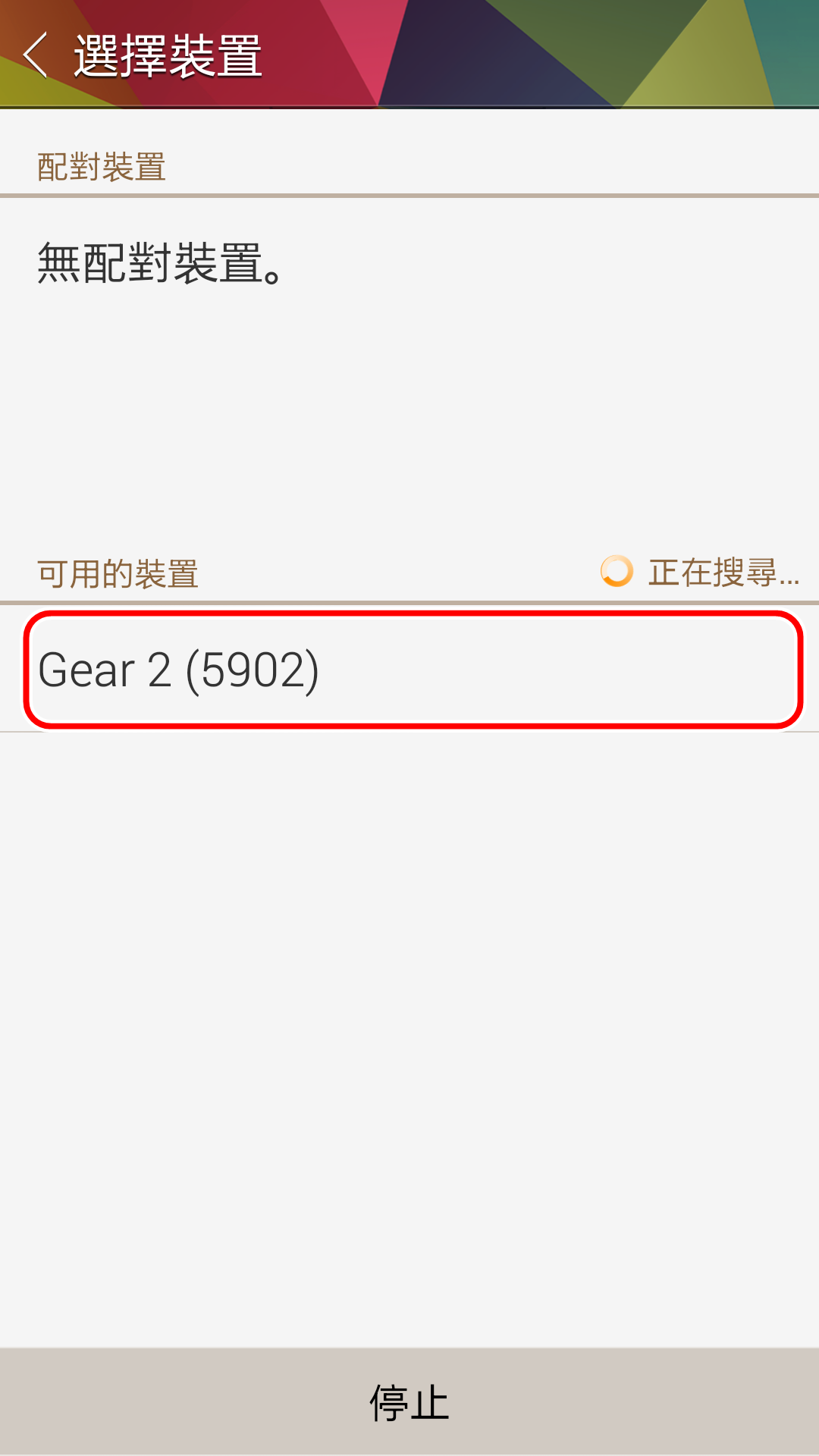
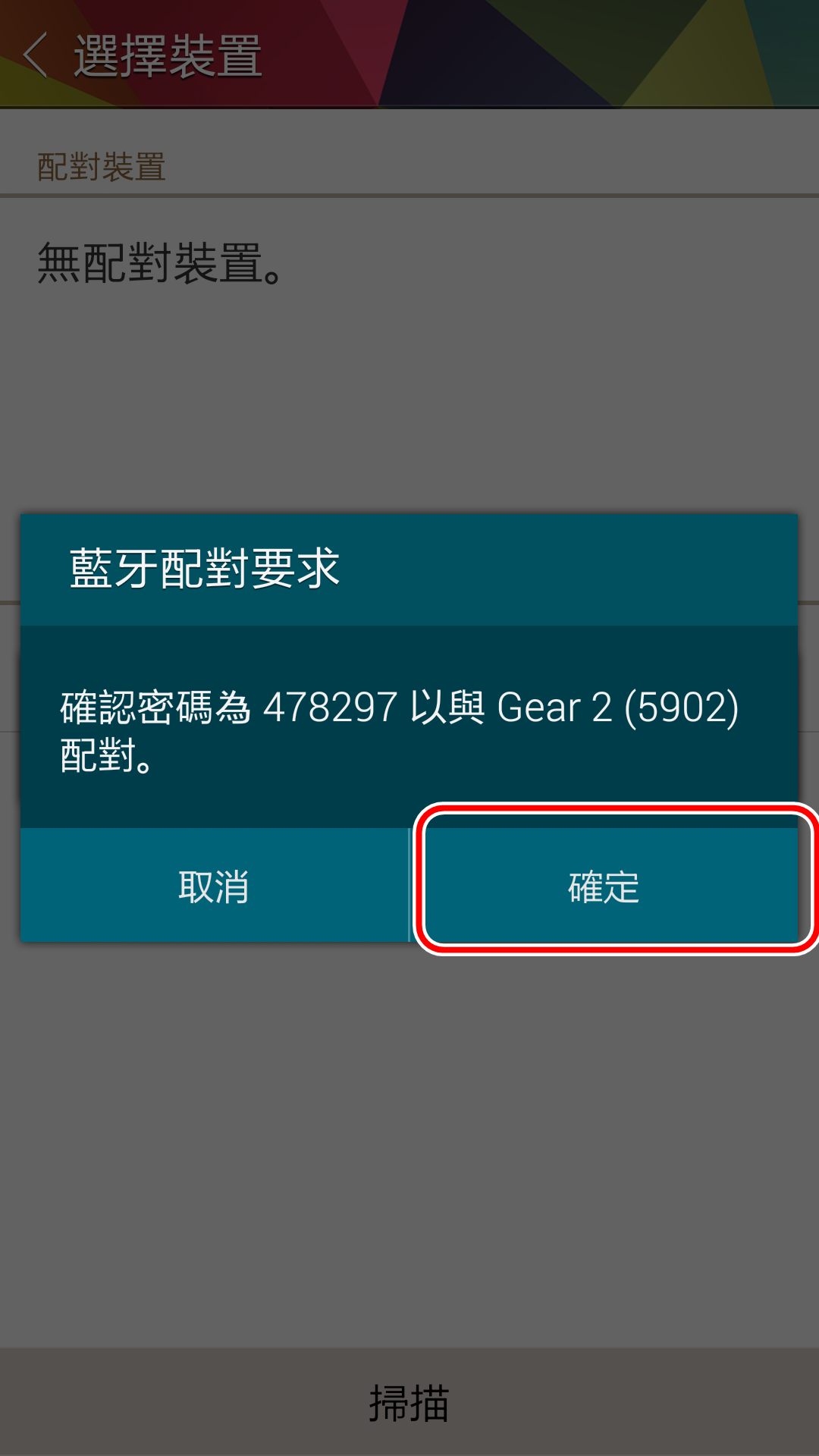


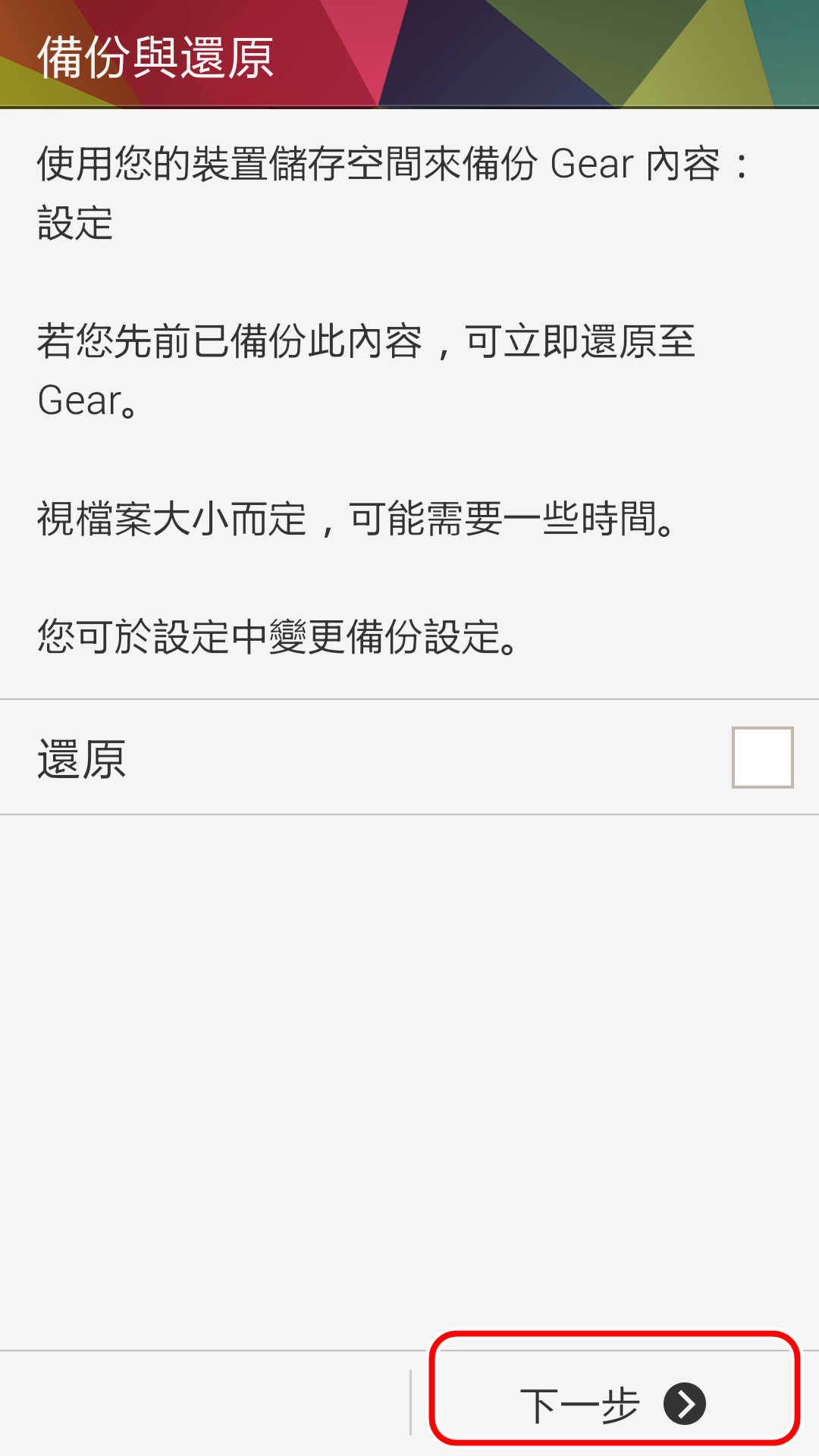
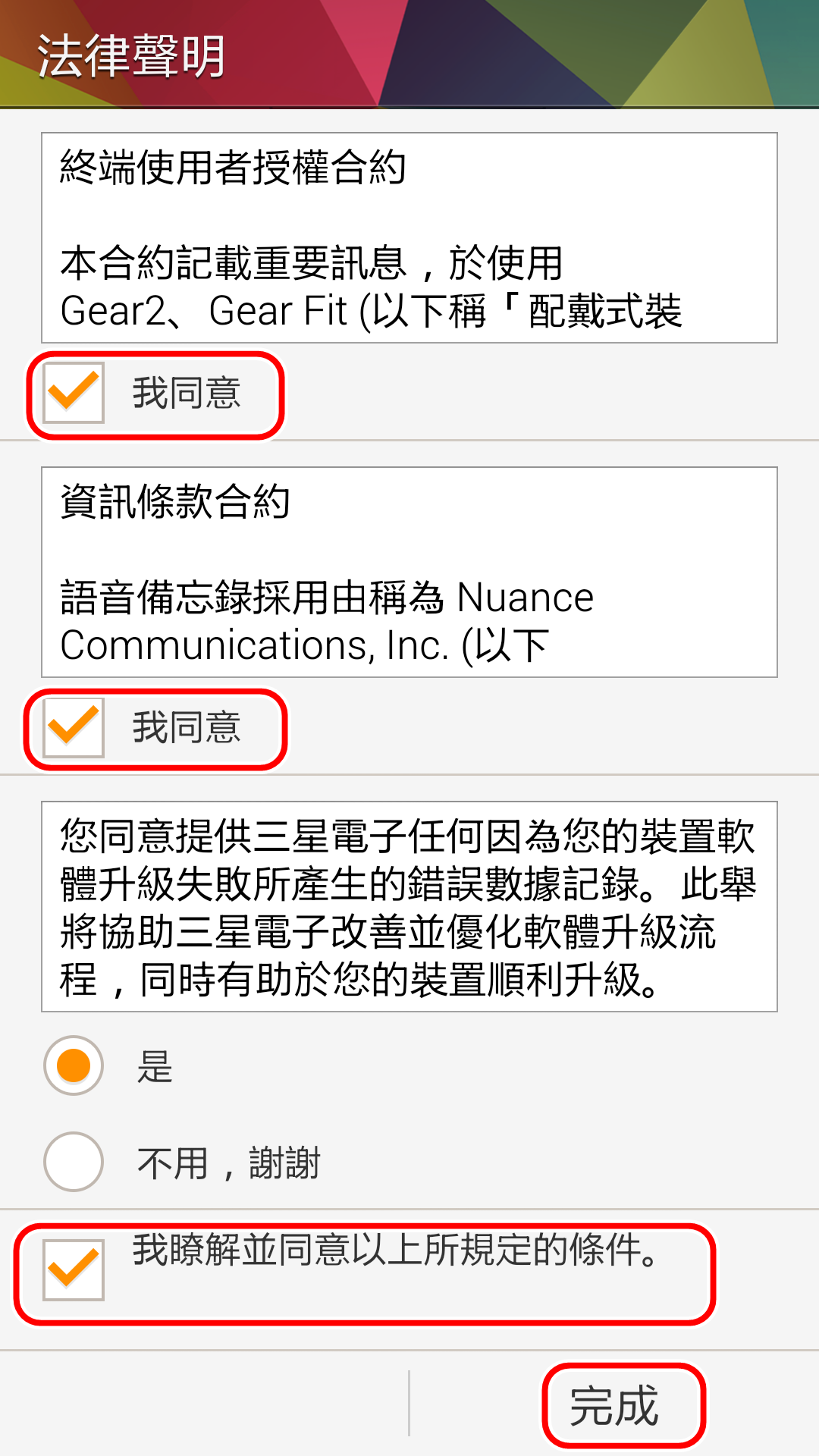



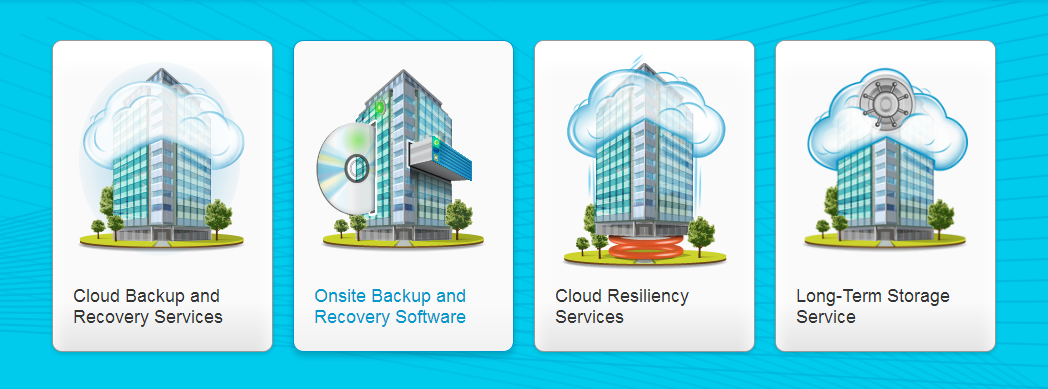





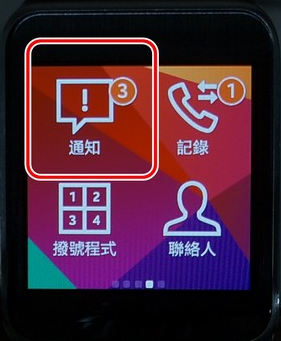
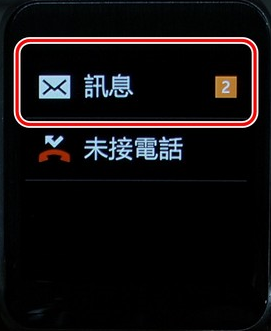
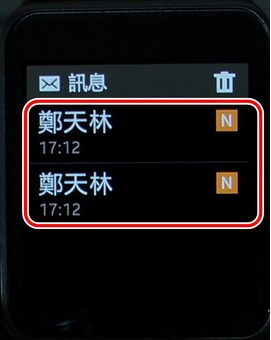
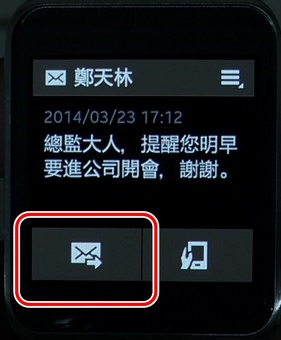

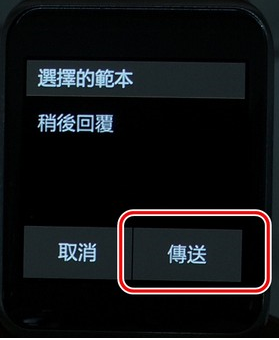

請問一下.我的HTC Desire 820怎麼沒辦法配對.我有下載GEAR Manager複製到HTC手機.但還是沒辦法配對.請問問題出在那裡.麻煩你賜教.謝謝囉!
王先生您好,因目前三星的穿戴裝置只能與三星旗艦機規格的行動裝置配對,您用的HTC手機是無法配對的唷!